Một trong những cách bảo vệ địa chỉ email, tránh bị spam email quá nhiều đó là tạo email ảo liên kết với email thật để gửi email hoặc dùng để đăng ký các dịch vụ. Trên iPhone có hỗ trợ người dùng tạo email ảo, các địa chỉ email ngẫu nhiên và được liên kết với địa chỉ email chính của bạn. Mọi email gửi tới địa chỉ email ngẫu nhiên đều được chuyển vào địa chỉ email chính và bạn cũng có thể xóa email ngẫu nhiên đó đi. Bài viết dưới đây sẽ hướng dẫn bạn ẩn địa chỉ email trên iPhone.
Cách ẩn địa chỉ email trên iPhone
Lưu ý, người dùng cần phải có tài khoản iCloud+ thì mới sử dụng được tính năng tạo email ngẫu nhiên để ẩn email trên iPhone.
Bước 1:
Đầu tiên bạn truy cập vào trang iCloud.com trên trình duyệt iPhone và đăng nhập vào tài khoản Apple ID của mình. Tiếp đến nhấn vào ảnh đại diện rồi chọn Cài đặt tài khoản Apple và chọn tiếp vào Quyền riêng tư để điều chỉnh.
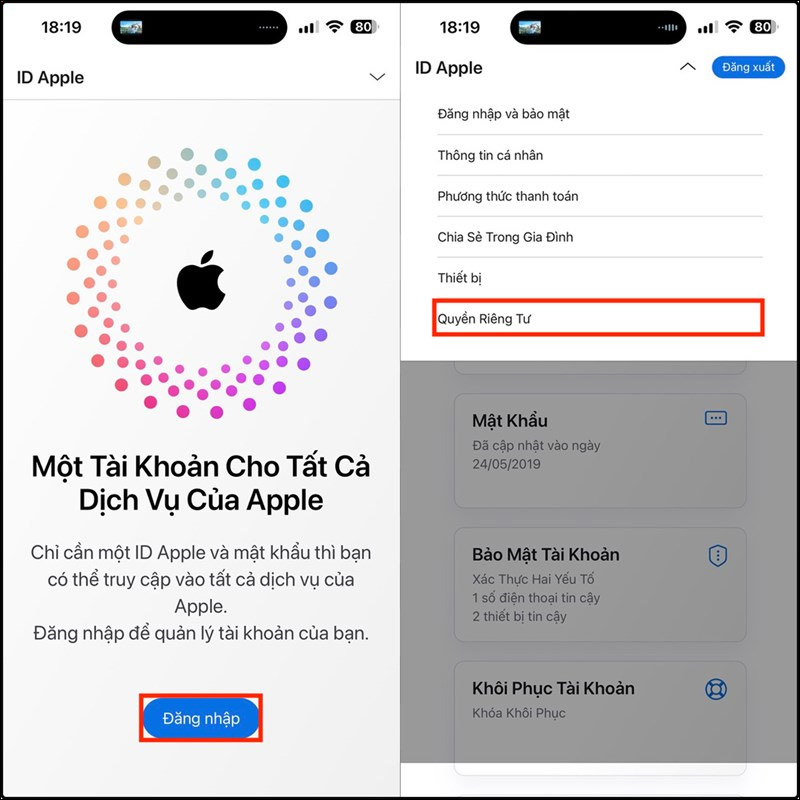
Bước 2:
Chuyển sang giao diện tiếp theo, bạn nhấn vào Ẩn địa chỉ Email để sử dụng tính năng này. Chúng ta nhấn vào biểu tượng dấu cộng.
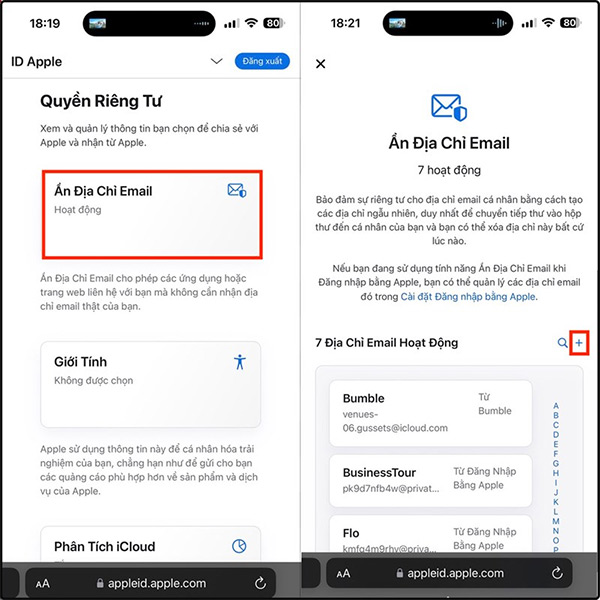
Bước 3:
Lúc này hiển thị địa chỉ email ngẫu nhiên để bạn sử dụng. Bên dưới sẽ có thông tin để bạn gắn nhãn cho địa chỉ email ngẫu nhiên này. Nếu không thích email ngẫu nhiên này thì người dùng nhấn vào Sử dụng email khác.
Nếu muốn dùng địa chỉ email này rồi nhấn Tạo địa chỉ email. Cuối cùng chúng ta sao chép địa chỉ email này để sử dụng.
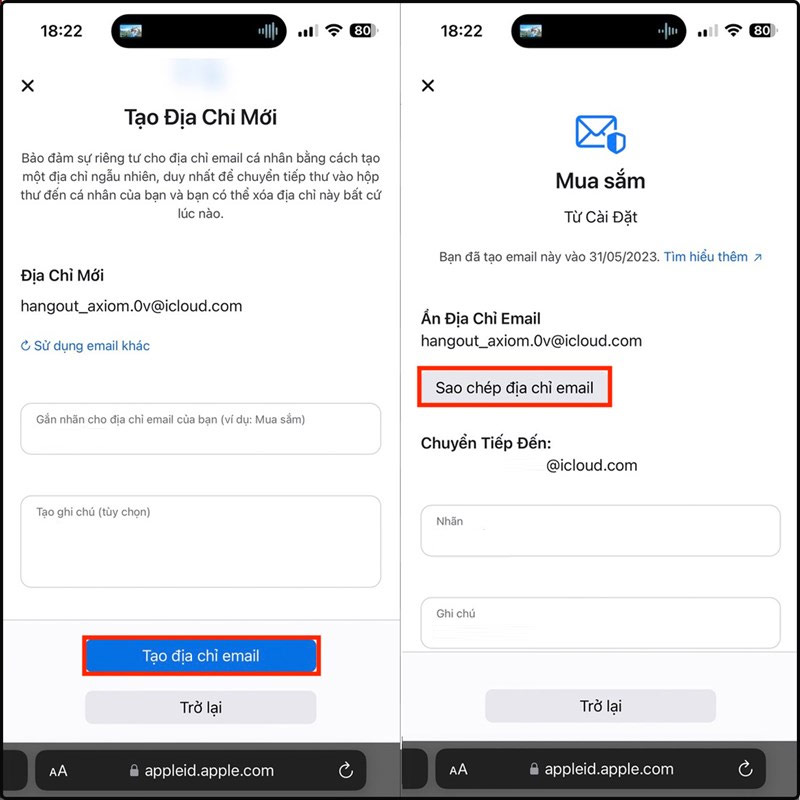
Ưu điểm khi ẩn địa chỉ email trên iPhone bằng email ngẫu nhiên
Việc tạo email ngẫu nhiên trên iPhone giúp chúng ta ẩn đi email thật của bạn, nhưng không hề bỏ lỡ bất kỳ email gửi tới.
Email gửi đến địa chỉ ngẫu nhiên sẽ được chuyển tiếp tới tài khoản email cá nhân của bạn: địa chỉ email iCloud hoặc bất kỳ địa chỉ email nào liên kết với ID Apple của bạn. Khi bạn trả lời thư, địa chỉ email cá nhân của bạn vẫn được bảo mật.
Bạn có thể tạo số lượng email tùy theo nhu cầu. Ngoài ra, chúng ta cũng có thể hủy kích hoạt hoặc xóa địa chỉ email mình không còn dùng nữa.
 Công nghệ
Công nghệ  AI
AI  Windows
Windows  iPhone
iPhone  Android
Android  Học IT
Học IT  Download
Download  Tiện ích
Tiện ích  Khoa học
Khoa học  Game
Game  Làng CN
Làng CN  Ứng dụng
Ứng dụng 







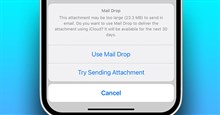










 Linux
Linux  Đồng hồ thông minh
Đồng hồ thông minh  macOS
macOS  Chụp ảnh - Quay phim
Chụp ảnh - Quay phim  Thủ thuật SEO
Thủ thuật SEO  Phần cứng
Phần cứng  Kiến thức cơ bản
Kiến thức cơ bản  Lập trình
Lập trình  Dịch vụ công trực tuyến
Dịch vụ công trực tuyến  Dịch vụ nhà mạng
Dịch vụ nhà mạng  Quiz công nghệ
Quiz công nghệ  Microsoft Word 2016
Microsoft Word 2016  Microsoft Word 2013
Microsoft Word 2013  Microsoft Word 2007
Microsoft Word 2007  Microsoft Excel 2019
Microsoft Excel 2019  Microsoft Excel 2016
Microsoft Excel 2016  Microsoft PowerPoint 2019
Microsoft PowerPoint 2019  Google Sheets
Google Sheets  Học Photoshop
Học Photoshop  Lập trình Scratch
Lập trình Scratch  Bootstrap
Bootstrap  Năng suất
Năng suất  Game - Trò chơi
Game - Trò chơi  Hệ thống
Hệ thống  Thiết kế & Đồ họa
Thiết kế & Đồ họa  Internet
Internet  Bảo mật, Antivirus
Bảo mật, Antivirus  Doanh nghiệp
Doanh nghiệp  Ảnh & Video
Ảnh & Video  Giải trí & Âm nhạc
Giải trí & Âm nhạc  Mạng xã hội
Mạng xã hội  Lập trình
Lập trình  Giáo dục - Học tập
Giáo dục - Học tập  Lối sống
Lối sống  Tài chính & Mua sắm
Tài chính & Mua sắm  AI Trí tuệ nhân tạo
AI Trí tuệ nhân tạo  ChatGPT
ChatGPT  Gemini
Gemini  Điện máy
Điện máy  Tivi
Tivi  Tủ lạnh
Tủ lạnh  Điều hòa
Điều hòa  Máy giặt
Máy giặt  Cuộc sống
Cuộc sống  TOP
TOP  Kỹ năng
Kỹ năng  Món ngon mỗi ngày
Món ngon mỗi ngày  Nuôi dạy con
Nuôi dạy con  Mẹo vặt
Mẹo vặt  Phim ảnh, Truyện
Phim ảnh, Truyện  Làm đẹp
Làm đẹp  DIY - Handmade
DIY - Handmade  Du lịch
Du lịch  Quà tặng
Quà tặng  Giải trí
Giải trí  Là gì?
Là gì?  Nhà đẹp
Nhà đẹp  Giáng sinh - Noel
Giáng sinh - Noel  Hướng dẫn
Hướng dẫn  Ô tô, Xe máy
Ô tô, Xe máy  Tấn công mạng
Tấn công mạng  Chuyện công nghệ
Chuyện công nghệ  Công nghệ mới
Công nghệ mới  Trí tuệ Thiên tài
Trí tuệ Thiên tài